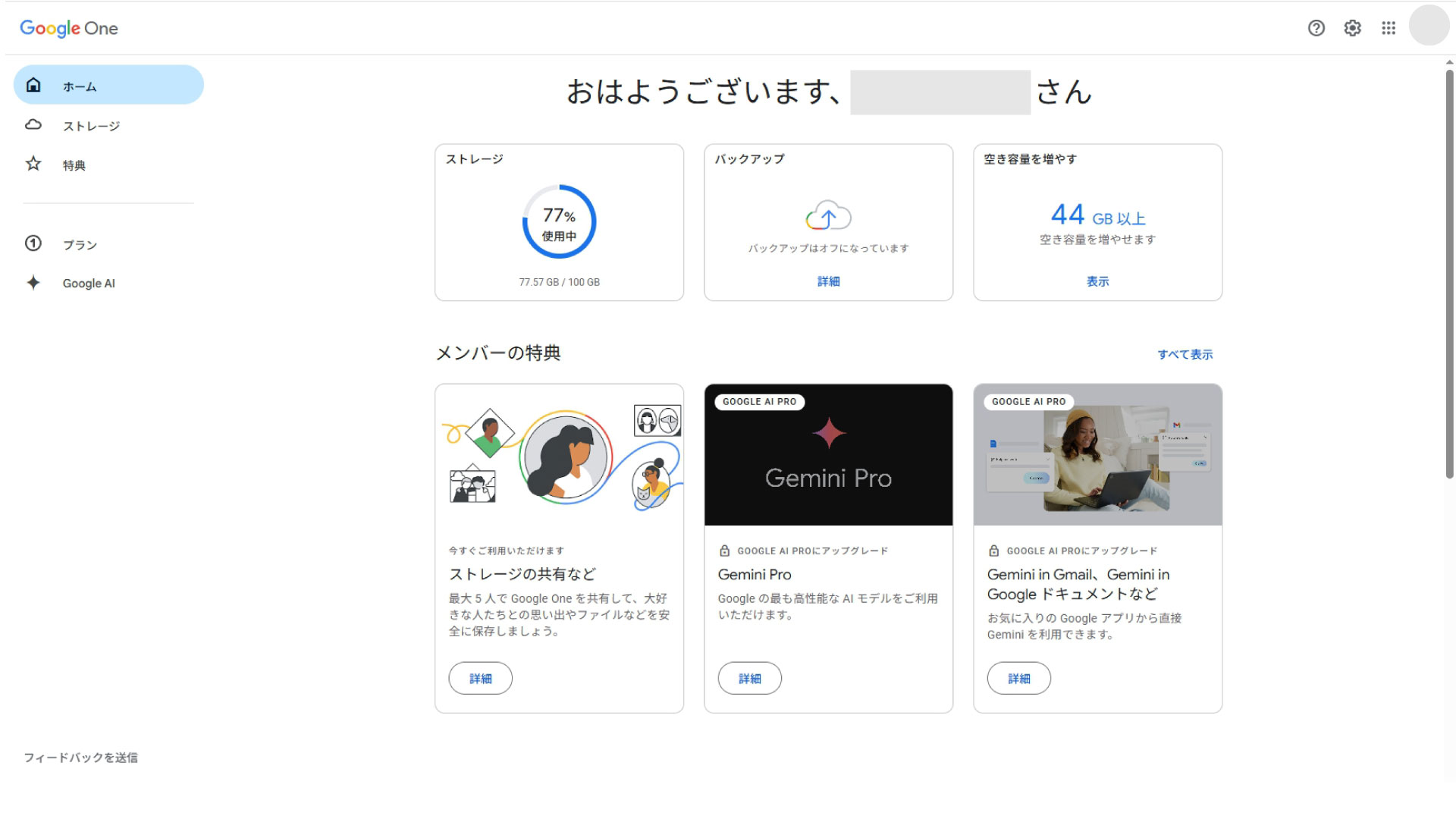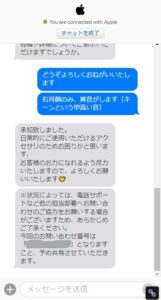下記クリックで好きなところに移動
100 GB (Google One) 解約方法をPCで行う場合は?手順をわかりやすく解説
Google Oneは、GoogleドライブやGmail、Googleフォトなどの容量を拡張できる便利なクラウドサービスです。
中でも100 GBプランは、コストパフォーマンスが良く多くの方に利用されています。
しかし「もう使わなくなった」「無料分で足りるようになった」という理由から、解約を検討する方もいるでしょう。
本記事では、PC(パソコン)から100 GBプランを解約する方法を、わかりやすく手順付きでご紹介します。
あわせて、解約のタイミングや注意点についても解説しますので、ぜひ参考にしてください。
Google Oneの解約で失われるものとは?
Google Oneの100 GBプランを解約すると、以下の点に注意が必要です。
- 契約期間終了後、ストレージ容量は無料の15 GBに戻る
- それ以上に保存されているデータは削除される可能性あり
- Googleフォトの高画質バックアップなども影響を受ける
解約後もデータがすぐに消えるわけではありませんが、15 GBの上限を超えている場合は、新規のメール送受信やファイル保存ができなくなるため注意が必要です。
PCから100 GBプランを解約する手順
①Google Oneにアクセスする
Google Oneへのアクセスはこちら
https://one.google.com/home?g1_landing_page=1
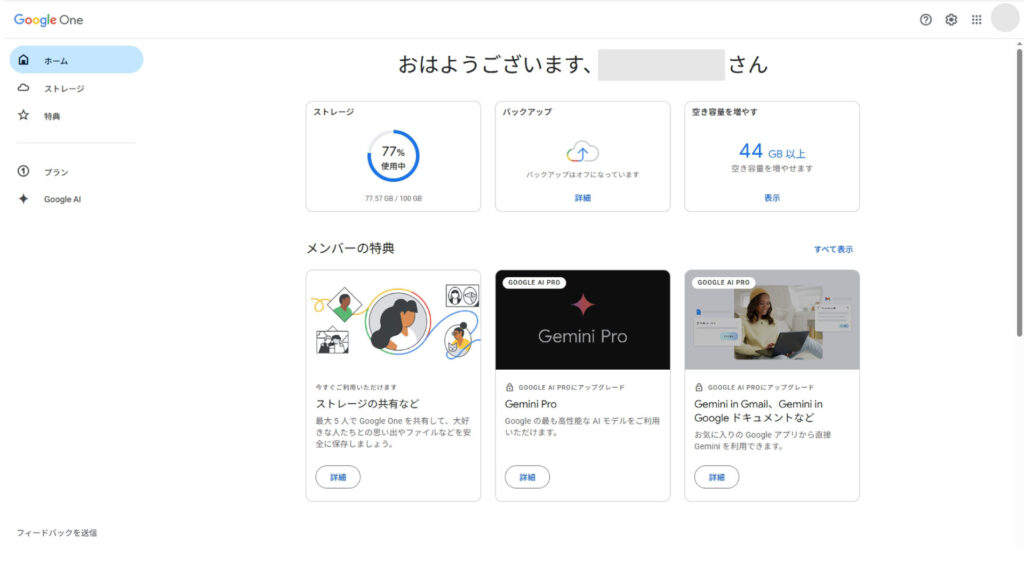
②右上の歯車マークをクリックする
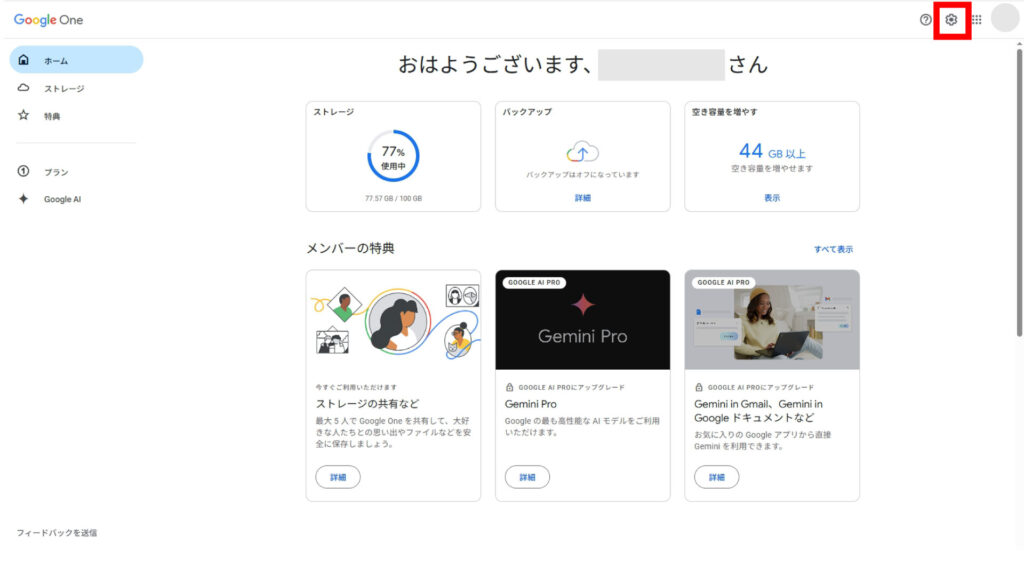
③「メンバーシップを解約」をクリックし、解約ボタンをクリックする
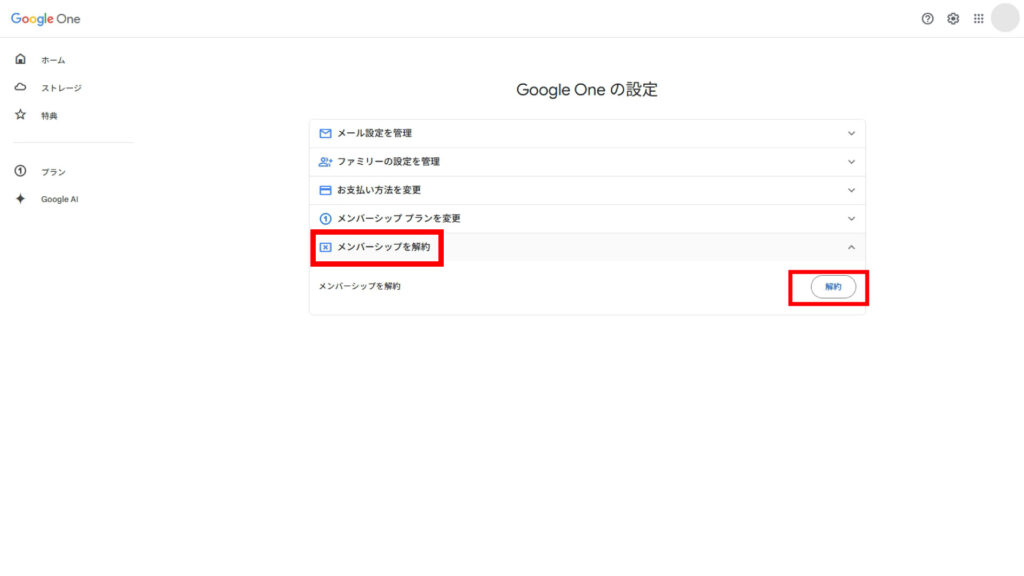
④ポップアップの注意事項を確認の上、「メンバーシップを解約」をクリック
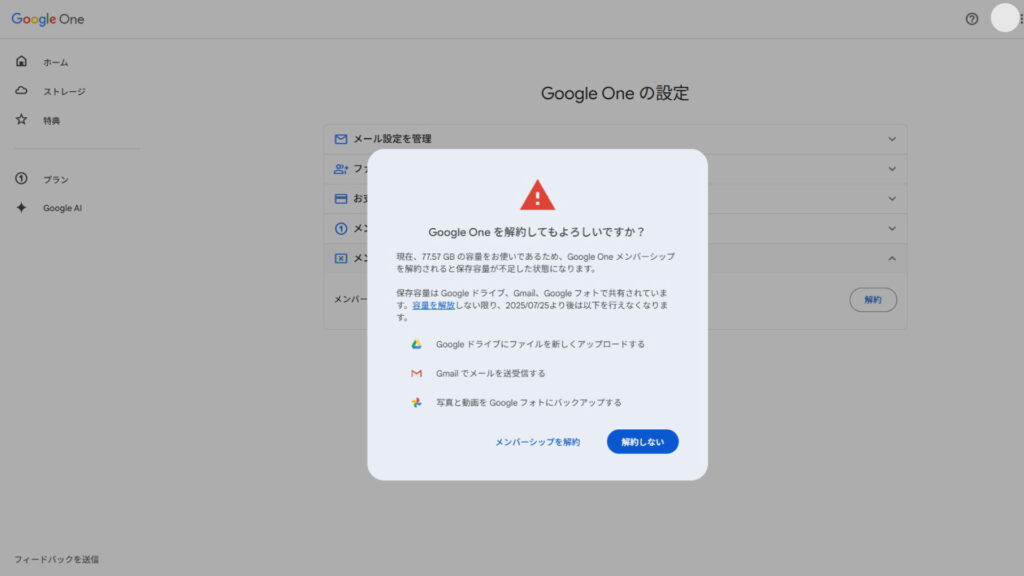
⑤下記のような画面に移動した場合には「管理」をクリック
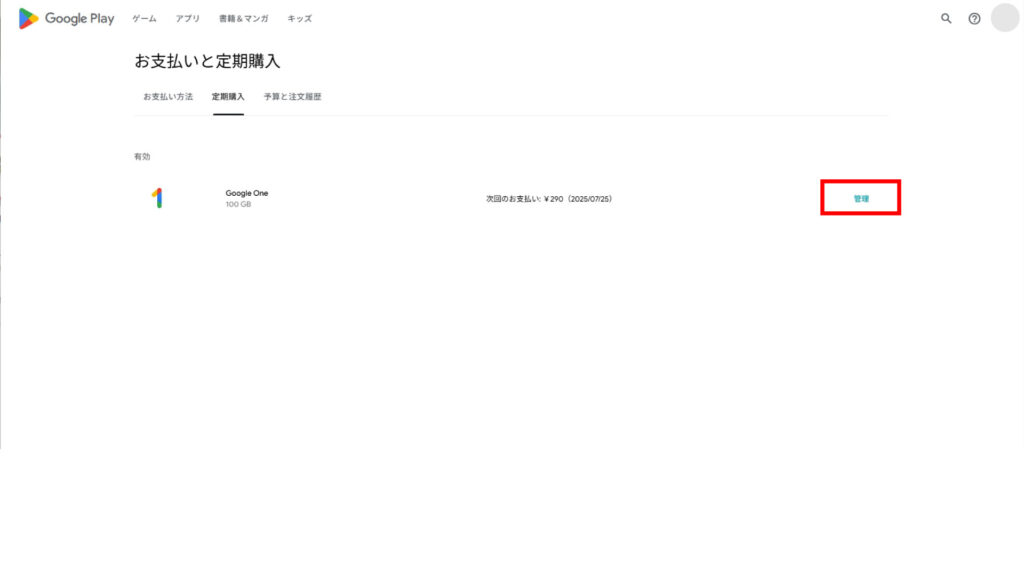
⑥「定期購入を解約」をクリック
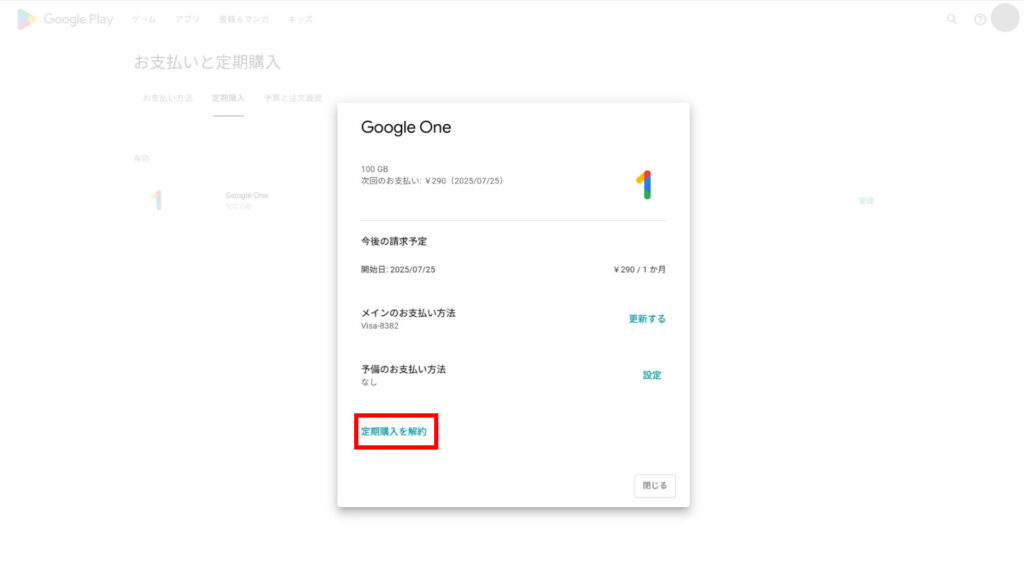
⑦ポップアップのアンケートに答えて「次へ」をクリック
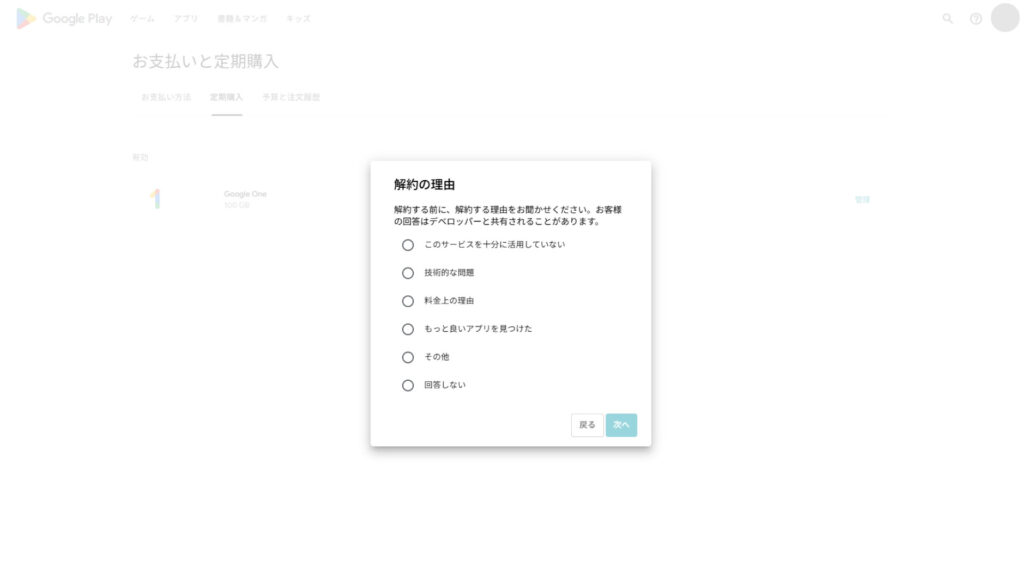
⑧「定期購入を解約」をクリックする

⑨解約しましたのポップアップを確認後「OK」をクリックする
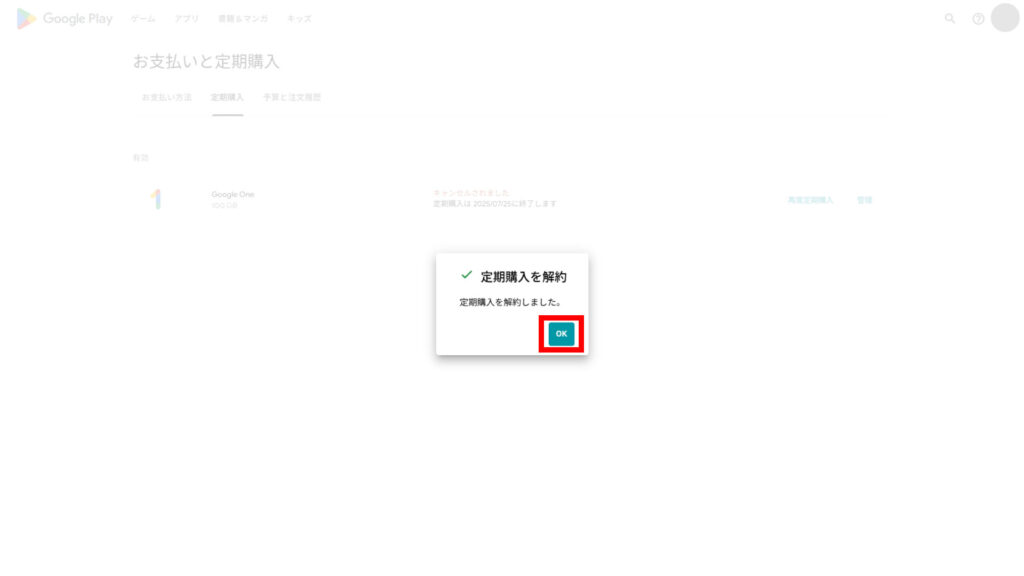
⑩「キャンセルされました」の表示を確認
定期購入は終了します、という表示になれば、解約・支払いの停止は完了となります。
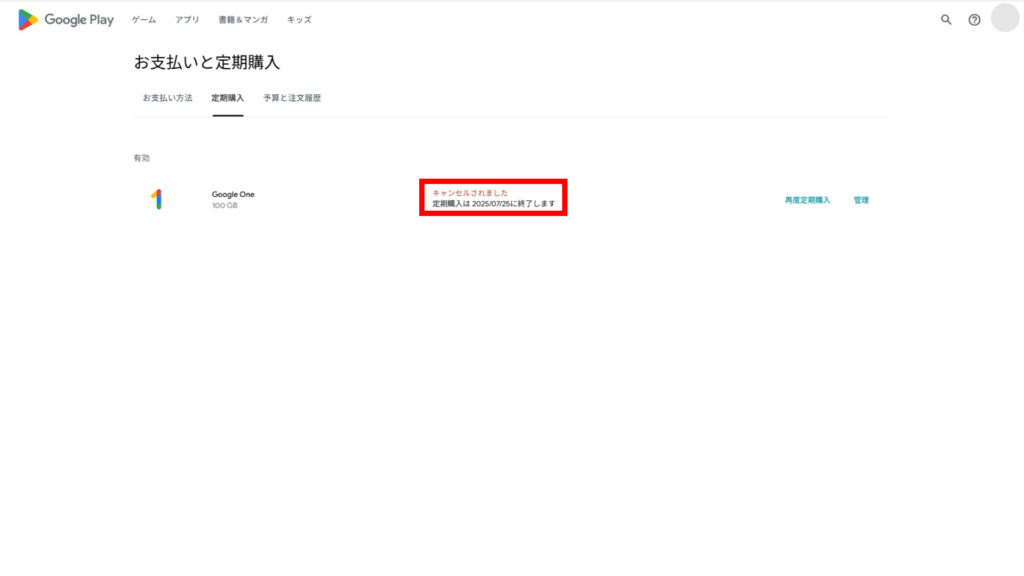
解約後も利用は即時停止されない
Google Oneは月額制・年額制どちらの場合も、支払い済み期間の終了まではサービスが継続されます。
そのため、たとえば月初に解約しても、契約期間が満了するまでは100 GBの容量を利用できます。
ただし、プラン終了後に15 GBを超えていると、新規アップロードやメール送信が制限される可能性がありますので、あらかじめデータ整理をしておくことをおすすめします。
自動更新を止めたいだけなら「解約」でOK
Google Oneを今後使わない場合は、プランをキャンセルすることで自動更新も停止します。
「一時的に停止したい」「更新前に通知が欲しい」といった場合は、Googleアカウントの定期購入管理画面から通知設定を行うことも可能です。
まとめ:PCからの解約は数分で完了!
Google Oneの100 GBプランをPCから解約する方法は、非常にシンプルです。
- Google One公式サイトにアクセス
- 設定またはメンバーシップからプラン情報を確認
- 「プランをキャンセル」から解約処理を実行
解約のタイミングによっては翌月以降の請求を回避できますので、使っていない場合は早めの確認がおすすめです。
また、データのバックアップ・移行作業も忘れずに行っておきましょう。